資訊管理原則簡介
注意事項
若要管理 SharePoint 中的內容,建議您使用 Microsoft Purview 風險和合規性 解決方案,而不是舊版資訊管理原則。 例如,您可以使用 Microsoft 365 保留 期,自動保留和刪除 SharePoint、OneDrive、Teams、Exchange 和其他在線服務的內容。
資訊管理原則是一種內容的一組規則。 資訊管理原則可讓組織控制和追蹤內容的保留時間,以及使用者可對該內容採取哪些動作。 資料管理原則可協助組織符合法律或政府規範,或是只強制執行一些內部業務流程。
例如,必須遵循政府法規要求其示範其財務報表「適當控制」的組織,可能會建立一或多個資訊管理原則,以稽核與財務文件相關之所有檔的撰寫和核准程式中的特定動作。
如需操作說明資訊,請 參閱建立和套用資訊管理原則。
資訊管理原則的功能
有四個基本類別的預先定義原則功能,組織可以個別使用或組合來管理內容和程式。
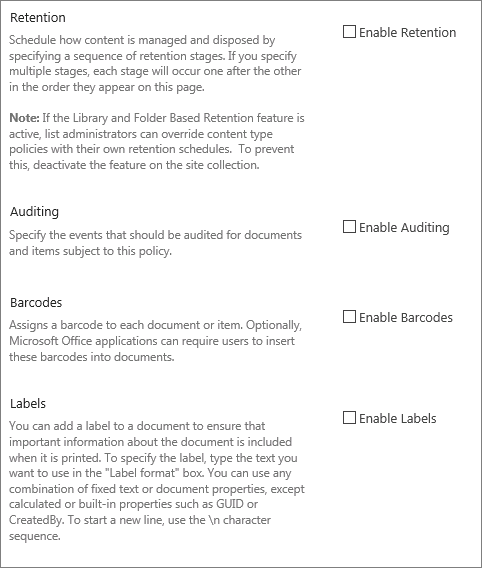
稽核原則功能可協助組織分析其內容管理系統如何透過記錄在檔和清單專案上執行的事件和作業來使用。 您可以設定稽核原則功能來記錄事件,例如當檔或專案遭到編輯、檢視、簽入、取出、刪除或變更其許可權時。 所有稽核資訊都會儲存在伺服器上的單一稽核記錄中,而且月臺管理員可以對其執行報告。
到期原則功能可協助組織以一致且可追蹤的方式,從其網站中刪除或移除過期的內容。 這可協助您管理與保留過期內容相關聯的成本和風險。 您可以設定到期原則,指定特定類型的內容會在特定日期到期,或在檔建立或上次修改後的一段時間內到期。
組織也可以建立及部署自訂的原則功能,以滿足特定的需求。 例如,製造組織可能想要為所有草稿產品設計規格檔定義資訊管理原則,禁止使用者在不安全的印表機上列印這些文件的複本。 若要定義這種資訊管理原則,您可以建立和部署列印限制原則功能,以新增至產品設計規格內容類型的相關信息管理原則。
使用資訊管理原則的位置
若要實作資訊管理原則,您必須將它新增至網站中的清單、文檔庫或內容類型。 您建立或新增資訊管理原則的位置會影響原則的套用範圍或使用範圍。 您可以:
建立網站集合原則,然後將此原則新增至內容類型、清單或文檔庫 您可以在網站集合頂層網站的 [原則] 清單中建立網站集合原則。 建立網站集合原則之後,您可以將它匯出,讓其他網站集合的系統管理員可以將它匯入其 [原則] 清單中。 建立可導出的網站集合原則可讓您將組織中各網站的資訊管理原則標準化。
當您將網站集合原則新增至網站內容類型,且該網站內容類型的實例新增至清單或文檔庫時,該清單或文檔庫的擁有者無法修改清單或文檔庫的網站集合原則。 將網站集合原則新增至網站內容類型是確保網站集合原則會在網站階層的每個層級強制執行的好方法。
![[網站設定] 頁面上的內容類型原則範本連結。](sharepointonline/media/26d3466a-23ec-443f-88f0-2aaff38e992b.png)
在頂層網站的網站內容類型庫中建立網站內容類型的資訊管理原則,然後將該內容類型新增至一或多個清單或文檔庫 您也可以直接為網站內容類型建立資訊管理原則,然後將該網站內容類型的實例與多個清單或文檔庫建立關聯。 如果您以此方式建立資訊管理原則,該內容類型網站集合中的每個專案或繼承自該內容類型的內容類型中,都會有原則。 不過,如果您直接為網站內容類型建立資訊管理原則,則在其他網站集合中重複使用此資訊管理原則會比較困難,因為無法匯出以這種方式建立的原則。
注意事項
如果專案的內容類型變更,可能會影響該專案上原則動作的強制執行。 如需內容類型的詳細資訊, 請參閱內容類型簡介。
![[網站設定] 頁面上的 [網站內容類型] 連結。](sharepointonline/media/6f6fa51f-15d7-4782-b06f-a7b36e874cd3.png)
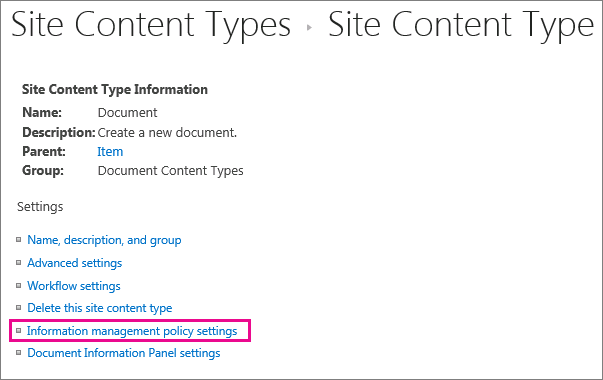
注意事項
若要控制網站集合中使用的原則,網站集合管理員可以停用直接在內容類型上設定原則功能的功能。 當此限制生效時,建立內容類型的使用者僅限於從網站集合原則清單中選取原則。
建立清單或文檔庫的資訊管理 原則如果您的組織需要將特定的資訊管理原則套用至一組非常有限的內容,您可以建立僅適用於個別清單或文檔庫的資訊管理原則。 建立資訊管理原則的這個方法最不具彈性,因為原則只適用於一個位置,而且無法匯出或重複用於其他位置。 不過,有時候您可能需要建立唯一的資訊管理原則,且適用性有限,才能解決特定情況。
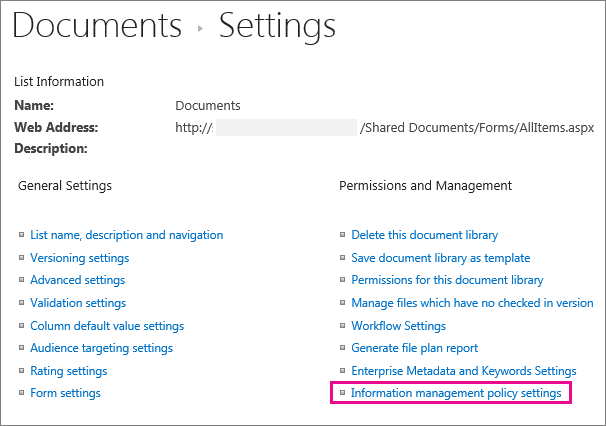
只有當清單或文件庫不支援多個內容類型時,您才能為清單或文檔庫建立資訊管理原則。 如果清單或文件庫支援多個內容類型,您必須為與該清單或文件庫相關聯的每個個別清單內容類型定義資訊管理原則。 (與特定清單或文檔庫相關聯之網站內容類型的實例稱為清單內容類型。)
若要控制網站集合中使用的原則,網站集合管理員可以停用直接在清單或文檔庫上設定原則功能的功能。 當這項限制生效時,管理清單或文檔庫的使用者只能從網站集合原則清單中選取原則。
意見反應
即將登場:在 2024 年,我們將逐步淘汰 GitHub 問題作為內容的意見反應機制,並將它取代為新的意見反應系統。 如需詳細資訊,請參閱:https://aka.ms/ContentUserFeedback。
提交並檢視相關的意見反應